Se vuoi eseguire un programma scritto in Java, dovrai installare JRE (Java Runtime Environment); se vuoi iniziare a sviluppare programmi Java, devi anche installare JDK (Java Development Kit) che include JRE, indipendentemente dal sistema operativo in uso. Questo tutorial ti mostrerà come installare Oracle Java 8 su Ubuntu 16.10 tramite PPA. Il metodo PPA è più semplice e veloce dell'installazione manuale.

Una volta terminato questo tutorial, il tuo sistema Ubuntu 16.10 avrà quanto segue:
- Java JDK (Java Development Kit)
- JRE (Java Runtime Environment)
- Plugin del browser Java
Quindi, senza ulteriori indugi, iniziamo.
Installa Oracle Java 8 su Ubuntu 16.10 tramite PPA
Apri una finestra di terminale (CTRL+ALT+T ) ed eseguire i seguenti 3 comandi per aggiungere il PPA, aggiornare l'indice del pacchetto locale e installare il programma di installazione di Java 8.
sudo add-apt-repository ppa:webupd8team/java sudo apt-get update sudo apt-get install java-common oracle-java8-installer
Tieni presente che questo PPA installa un programma di installazione Oracle Java 8 che quindi scarica i file Java effettivi dal sito Web Oracle e lo installa sul tuo sistema.
Durante il processo di installazione, dovrai accettare le condizioni di licenza del codice binario Oracle.
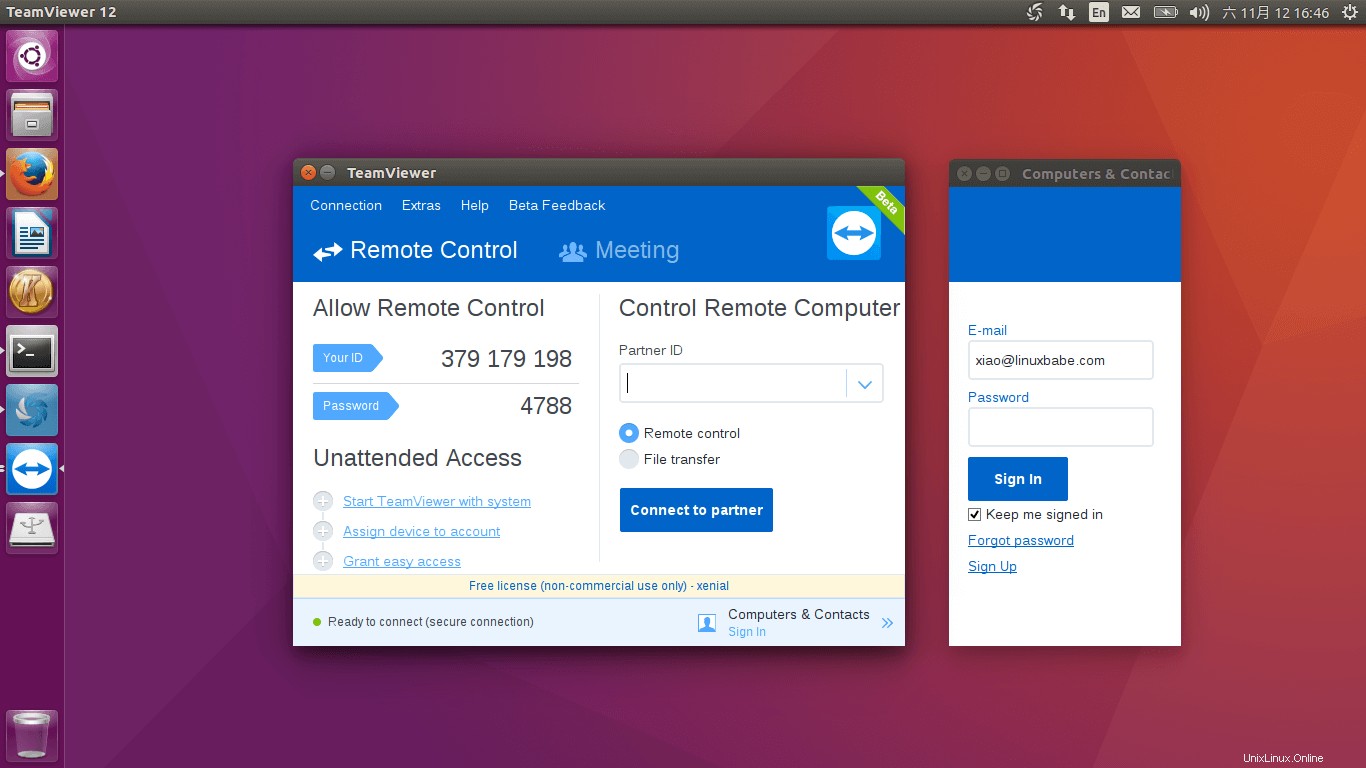
Una volta terminata l'installazione, puoi verificare la versione Java con il seguente comando:
java -version

E controlla il compilatore Java con:
javac -version

Impostazione delle variabili d'ambiente
Le seguenti 4 variabili di ambiente relative a Java dovrebbero essere impostate automaticamente dopo aver installato Oracle Java 8 con PPA.
- $J2SDKDIR
- $J2REDIR
- $JAVA_HOME
- $DERBY_HOME
Puoi vedere i loro valori usando echo comando come di seguito.
echo $JAVA_HOME
Uscita:
/usr/lib/jvm/java-8-oracle
Se per qualsiasi motivo questa variabile di ambiente non è impostata, installa oracle-java8-set-default pacchetto.
sudo apt-get install oracle-java8-set-default
Questo pacchetto installerà un jdk.sh file in /etc/profile.d/ directory. Se dai un'occhiata a questo file, puoi vedere che è usato per impostare le variabili di ambiente sopra.
cat /etc/profile.d/jdk.sh
Uscita:
export J2SDKDIR=/usr/lib/jvm/java-8-oracle export J2REDIR=/usr/lib/jvm/java-8-oracle/jre export PATH=$PATH:/usr/lib/jvm/java-8-oracle/bin:/usr/lib/jvm/java-8-oracle/db/bin:/usr/lib/jvm/java-8-oracle/jre/bin export JAVA_HOME=/usr/lib/jvm/java-8-oracle export DERBY_HOME=/usr/lib/jvm/java-8-oracle/db
Dobbiamo ricaricare /etc/profile con il comando seguente per rendere effettive queste variabili di ambiente.
source /etc/profile
Questo è tutto!
Spero che questo tutorial ti abbia aiutato a installare Oracle Java 8 su Ubuntu 16.10. Iscriviti alla nostra newsletter gratuita per ricevere gli ultimi tutorial su Linux. Puoi anche seguirci su Google+, Twitter o mi piace sulla nostra pagina Facebook.